Оглавление
Консоль (также терминал, командная строка) — текстовый интерфейс для работы с операционной системой и приложениями. Консоль работает быстрее, приложения с консольным интерфейсом не требуют дизайна и сборки графического интерфейса, поэтому разрабатываются и эволюционируют быстрее.

Команды консоли — зарезервированные слова, которые ОС или программа воспринимает как управляющие команды.
Директория == каталог — обычная папка в операционной системе.
Корневая директория (или / ) — начало пути, главная папка, у которой нет родителя
IDE — интегрированная среда разработки. Редактор с подсветкой кода, запуском, автодополнением, проверкой ошибок и еще сотней функций.
Открытие консоли
**Windows** Нажмите Win + X на клавиатуре. Выберите: «Командная строка», чтобы запустить командную строку; «Командная строка (администратор)», чтобы запустить командную строку от имени администратора.
Работа с папками
**macOS** Если на панели меню у вас есть кнопка поиска Spotlight, нажмите ее. Если нет — используйте сочетание клавиш Command + Space. Затем введите Terminal/Терминал. Выберите «Терминал».
Показать содержимое текущей папки
Windows: dir
Unix-подобные: ls
Создать папку
Windows: mkdir foldername
Unix-подобные: mkdir foldername
Удалить папку
Windows: rm foldername
Unix-подобные: rmdir foldername
Открыть файл для редактирования
Windows: "filename.txt"
Unix-подобные: open filename.txt
Удалить файл
Windows: del filename
Unix-подобные: rm filename
Создать файл
Windows: NUL>file.txt
Unix-подобные: touch file.txt
Запуск Python из командной строки
Windows:
`python filename.py`
`python3 filename.py`
Unix-подобные:
`python filename.py`
`python3 filename.py`
Установка Python
Чтобы установить интерпретатор Python, нужно перейти на сайт https://python.org. В разделе Downloads выбрать версию Python под вашу операционную систему. Если у вас Windows — выбрать Windows, затем Download. После скачивания запустить установщик программы. Также нужно поставить галочку Add Python to PATH и следовать инструкциям на экране. ### Установка IDE
Установка IDE
PyCharm — IDE для профессиональной разработки на Python. Установим PyCharm. Перейдите по ссылке: https://www.jetbrains.com/ru-ru/pycharm/ . Нажмите «Скачать». Далее выберите вашу операционную систему и кликните «Скачать» под Community или Professoinal. Для обучения достаточно и версии Community
### Как запустить код в IDE
Кликните правой кнопкой мыши в окне редактора кода и выберите «Run (название файла)».
Ctrl + Shift + F10, если вы в Windows или Linux.
Ctrl + Shift + R — в MacOS.
Внизу, в терминале, мы видим «Hello, PyCharm». Это значит, что наш код был выполнен интерпретатором Python.
Горячие клавиши
Для выделения нескольких фрагментов в режиме столбца: Alt + Shift + Insert
Или удерживая Ctrl + Alt + Shift
Изменить регистр слов с верхнего на нижний, или наоборот: Ctrl + Shift + U
Структурировать код в соотв. с PEP8: Ctrl + Alt + L
Продублировать строку: Ctrl + D
Выделить текущий блок: Ctrl + W
Посмотреть определение методов, функций, переменных и т.п.
Зажать Ctrl и кликнуть например на переменную
Показ крайних блоков кода с которыми работали: Ctrl + Shift + E
Генерация шаблонного кода (обход по итератору и тд) Ctrl + J
Обернуть выделенный код в один из шаблонов: Ctrl + Alt + J
Генератор кода — сеттеров, зависимостей в pom.xml и тд: Alt + Insert
Переименование переменной, класса и тд во всем коде: Shift + F6
Оглавление
PyCharm: запускаем и настраиваем окружение
Как настроить виртуальное окружение
Устройство виртуального окружения
По умолчанию в нашей операционной системе есть корневая папка с Python, куда скачивает пакеты pip. Однако, устанавливать пакеты глобально, для всех проектов сразу – плохая практика, так как нам могут потребоваться в разных проектах разные версии пакетов.
Представьте, что у вас есть два приложения на одном компьютере, они написаны на Python разных версий (например, с разницей в 3 года) и используют одну и ту же библиотеку requests разных версий (например, с разницей в 3 года). Чтобы приложения не конфликтовали, вам пригодится виртуальное окружение.
Виртуальное окружение (virtual environment) — это изолированное окружение среды (в нашем случае это окружение Python), которое позволяет нам использовать определенные версии приложений.
Примером виртуального окружения в реальном мире может быть набор аквариумов, в каждом из которых своя температура воды, свои водоросли и свои рыбки, причем рыбка из одного аквариума не может съесть рыбку из другого. Также можно вспомнить оранжереи, где разный микроклимат позволяет выращивать растения из разных климатических зон.
Обычно в начале разработки люди игнорируют виртуальные окружения, но в целом делать виртуальное окружение для проекта/сервиса — это общепринятая обязательная практика.
Виртуальное окружение можно создать 2 способами:
1) при помощи модуля venv или virtualenv,
2) при помощи PyCharm.
PyCharm: запускаем и настраиваем окружение
PyCharm позволяет использовать инструмент виртуализации virtualenv для создания виртуального окружения. Сам virtualenv устанавливается сразу с PyCharm. Более того, виртуальное окружение создается по умолчанию, когда вы создаете новый проект, поэтому скорее всего вы уже давно работаете в виртуальном окружении, просто не замечали этого.
Как настроить виртуальное окружение
Убедитесь, что Python установлен и доступен.
Откройте настройки: Settings/Preferences.
Далее: Project ‹proje name› | Python Interpreter.
Нажмите на иконку шестеренки и нажмите «Добавить».
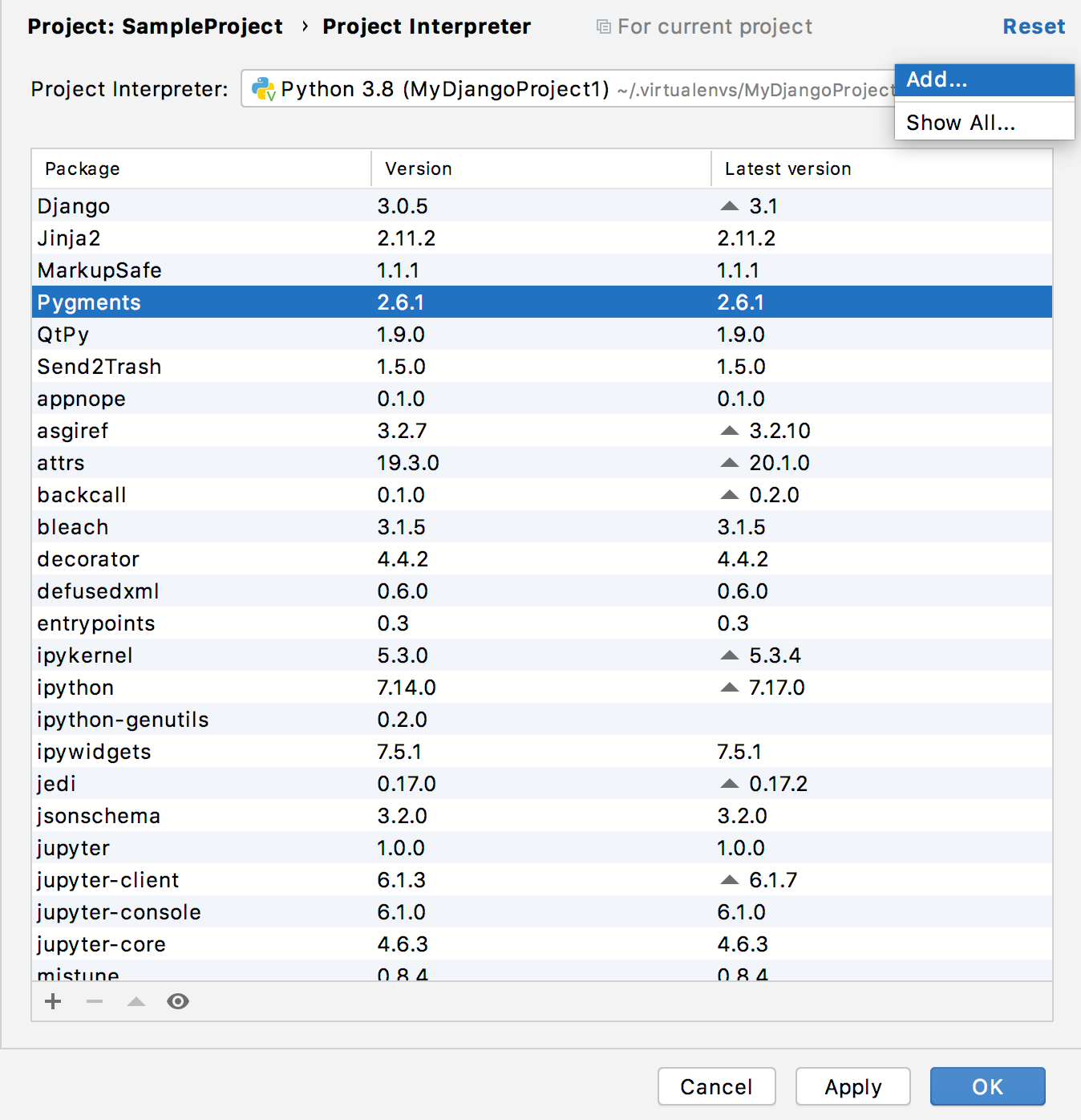
В левой колонке оставляем выбранные по умолчанию Virtualenv.
В правой колонке настраиваем:
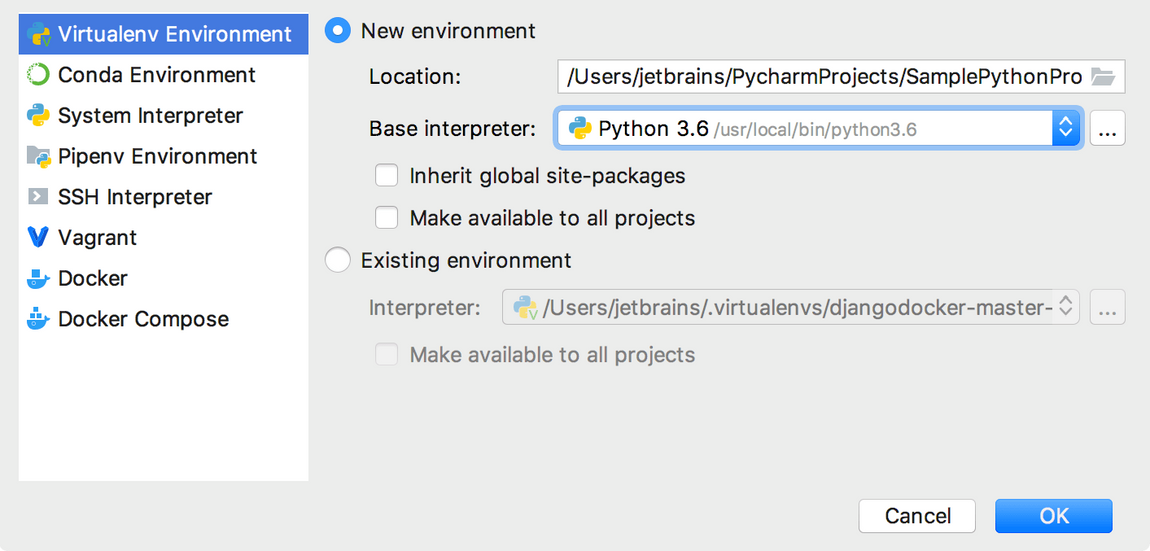
Выберите (или оставьте выбранным) New environment.
Выберите папку для расположения виртуального окружения. По умолчанию это venv, и это хорошее название.
Выберите интерпретатор (обычто это просто свежая версия Python, но вы можете выбрать и другой).
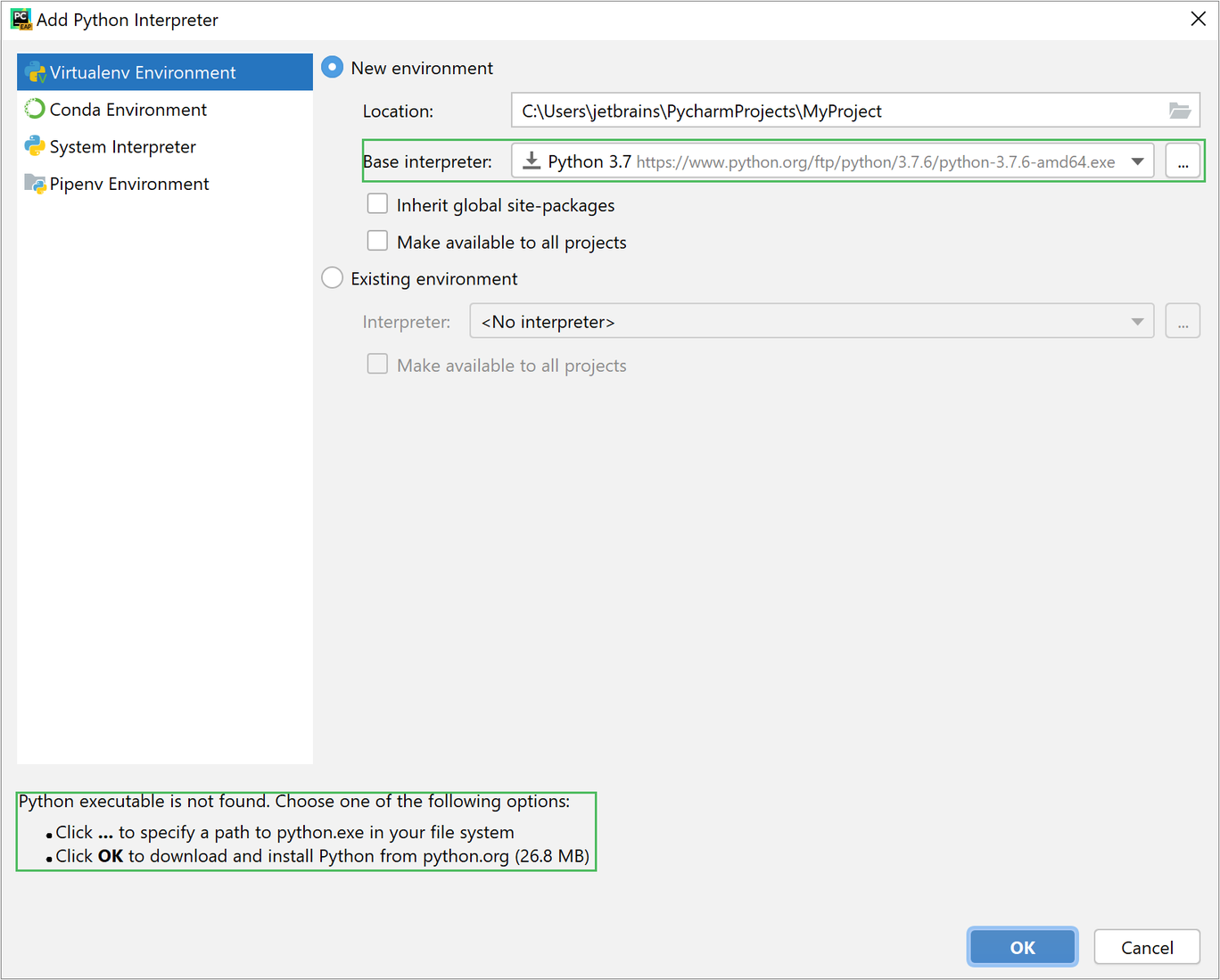
Поставьте первую галочку Inherit global site-packages, если хотите, чтобы глобально установленные пакеты были доступны в этом виртуальном окружении (рекомендуем не ставить).
Поставьте вторую галочку Make available to all projects, если хотите, чтобы ваше новое виртуальное окружение можно было использовать в других проектах (рекомендуем не ставить).
Нажмите OK, чтобы завершить настройку. IDE подумает и создаст окружение.
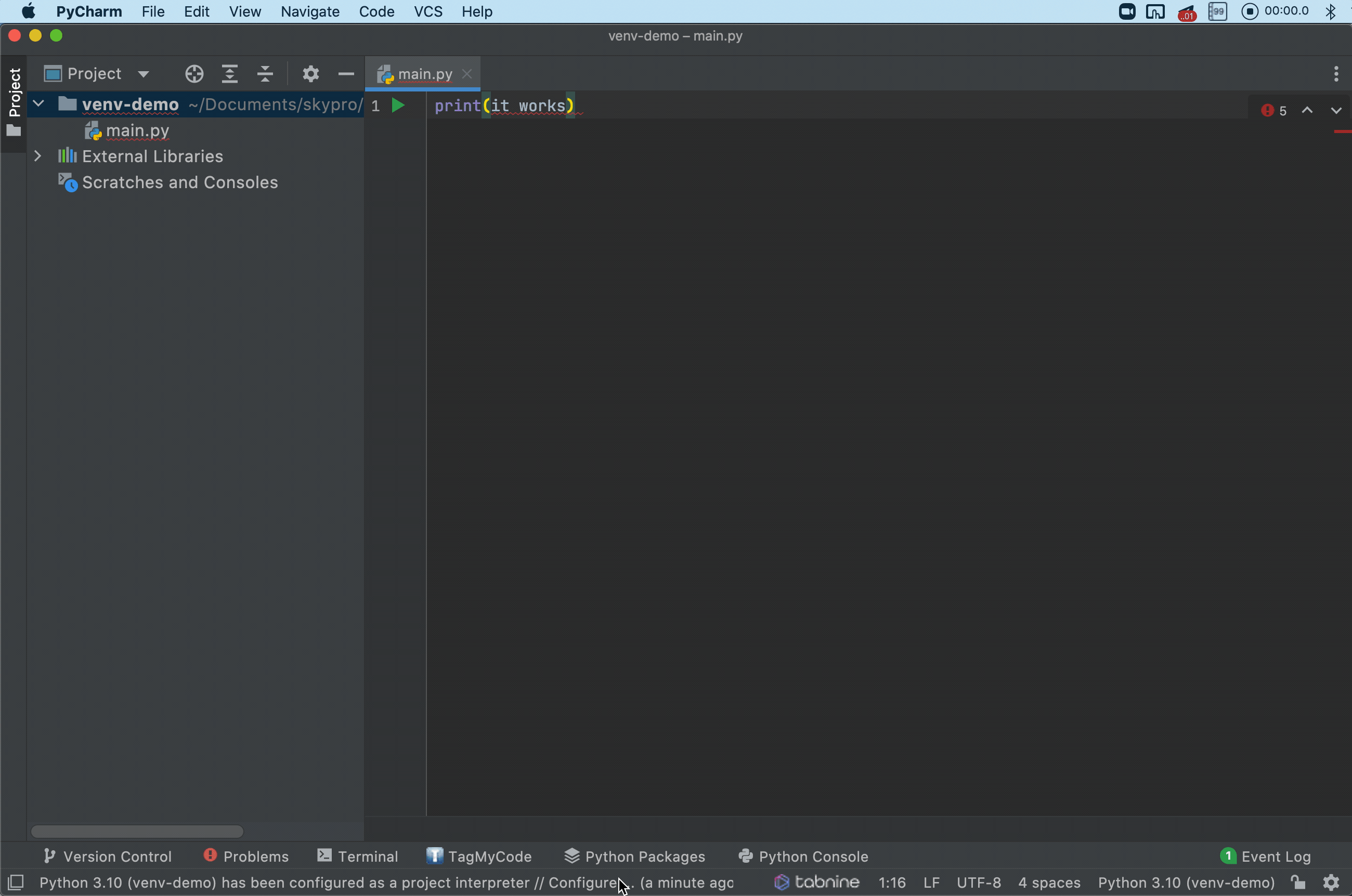
Устройство виртуального окружения
Каждое окружение — директория, содержимое которой похоже на обычное системное, общее окружение. В нем можно найти сам Python и его установленные пакеты. Именно эти пакеты будут импортированы, когда вы пишете
import что-нибудь from что-нибудь
Благодаря спобности операционных систем создавать символические ссылки, не все версии Python копируются и занимают место на диске, однако три разные версии занимают примерно в три раза больше месте , чем одна.
Например:
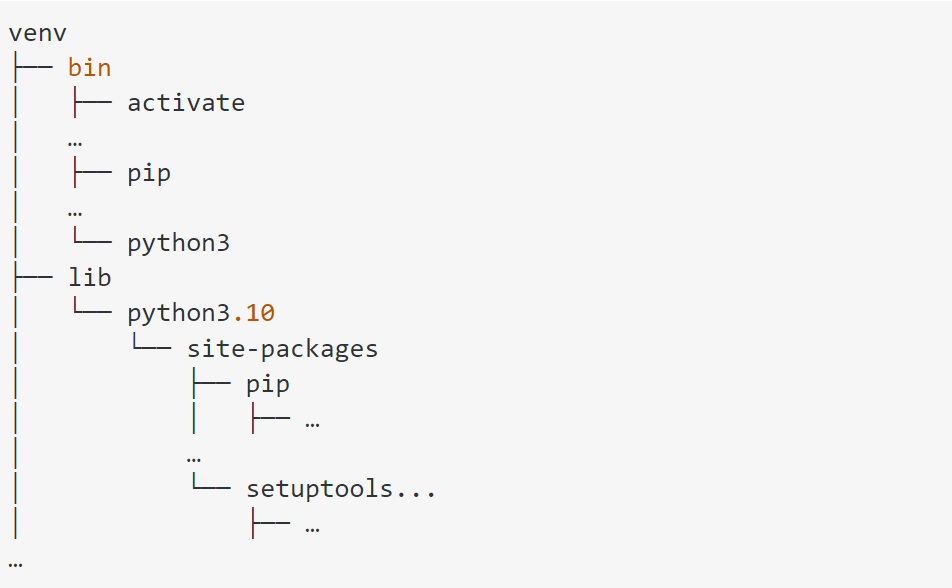
Оглавление
Шаг 2. Активация виртуального окружения
Шаг 3. Выход из виртуального окружения (при необходимости)
Если вы не можете или не хотите использовать графические удобные инструменты или вам нужен полный контроль над окружением, вы можете самостоятельно создавать и запускать виртуальное окружение через командную строку.
Это окружение ничем не отличается от того, которое создает PyCharm. Как и в случае с Git, IDE только выполняет за вас команды при нажатии на кнопки.
Шаг 0. Установка модуля venv
В MacOS и Windows этот модуль, как и PIP, входит в поставку Python. На Ubuntu его нужно установить отдельно командой:
sudo apt install python3-venv
Шаг 1. Создание окружения
Создается окружение командой:
python3 -m venv имя_окружения
# Обычно это
python -m venv venv
Шаг 2. Активация виртуального окружения
Когда мы создаем окружение командой из прошлого пункта, в папке bin появляется скрипт активации, который на MacOS и Ubuntu называется activate, а на Windows — activate.bat. Нам нужно его запустить. На MacOS и Ubuntu вызвать команду:
source <название_окружения>/bin/activate
$source venv/bin/activate
На Windows вызвать команду:
C:\> <название_окружения>\Scripts\activate.bat
C:\> venv\Scripts\activate.bat
Если ваша Windows использует Power Shell:
C:\> <название_окружения>\Scripts\activate.ps1
C:\> venv\Scripts\activate.ps1
Заметьте, в Windows поддиректория с исполняемыми файлами называется не bin, а Scripts!
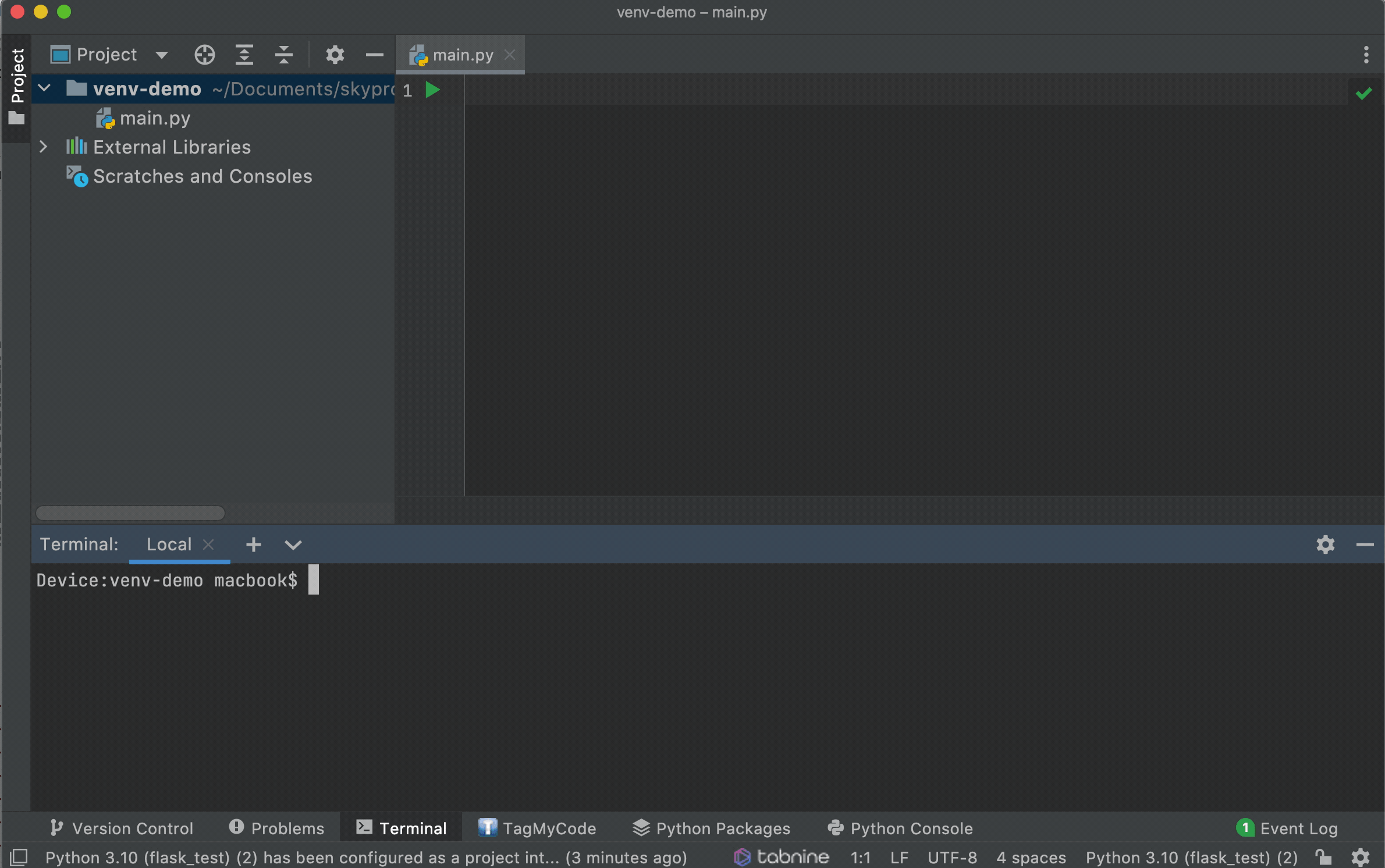
Шаг 3. Выход из виртуального окружения (при необходимости)
Для деактивации виртуального окружения (выхода из него) введите команду deactivate или deactivate.bat, если вы работаете в Windows.
Для MacOS/Linux:
deactivate
Для Windows:
deactivate.bat
Если ваша Windows использует Power Shell:
deactivate.bat.ps1